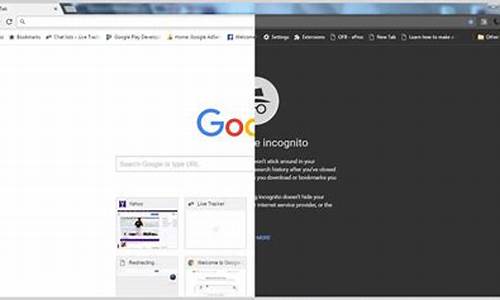chrome 删除cookies(Chrome 删除缓存)
硬件: Windows系统 版本: 243.5.9136.206 大小: 65.76MB 语言: 简体中文 评分: 发布: 2024-07-16 更新: 2024-10-14 厂商: 谷歌信息技术
硬件:Windows系统 版本:243.5.9136.206 大小:65.76MB 厂商: 谷歌信息技术 发布:2024-07-16 更新:2024-10-14
硬件:Windows系统 版本:243.5.9136.206 大小:65.76MB 厂商:谷歌信息技术 发布:2024-07-16 更新:2024-10-14
跳转至官网

在现代网络应用中,Cookies 是一种常见的技术,用于存储用户数据和信息,以便网站或应用程序能够记住用户的偏好和行为。有时候我们需要删除
Cookies,以保护用户的隐私或解决某些问题。本文将详细介绍如何使用 Chrome 浏览器删除 Cookies。
什么是 Cookies?
Cookies 是一种小型文本文件,通常由网站或应用程序创建并存储在用户的计算机上。当用户访问一个网站时,该网站会向用户的计算机发送一个 Cookie,其中包含有关用户的信息和偏好的信息。下次用户再次访问该网站时,该网站可以使用相同的 Cookie
来识别用户,从而提供个性化的服务和内容。
为什么需要删除 Cookies?
有时,我们需要删除 Cookies 以保护用户的隐私或解决某些问题。以下是一些常见的情况:
1\. 隐私保护
Cookies 可能会收集用户的个人信息,如搜索历史记录、位置信息、偏好设置等。如果我们不希望这些信息被滥用或泄露给其他人,那么删除 Cookies 就是必要的。
2\. 解决性能问题
Cookies 可以影响网站的性能。如果某个网站使用了太多的 Cookies,或者某些 Cookies 导致了页面加载速度变慢等问题,那么删除这些 Cookies 可以改善网站的性能。
3\. 避免重复登录
Cookies 可以用于自动登录功能,但是如果某个网站的自动登录功能出现了问题,例如用户经常被要求重新输入密码,那么删除 Cookies 可以避免这个问题的发生。
如何使用 Chrome 删除 Cookies?
下面是使用 Chrome 浏览器删除 Cookies 的步骤:
1\. 打开 Chrome 浏览器并进入“设置”页面。点击右上角的三个点图标,然后选择“设置”。
2\. 在“设置”页面中,向下滚动并找到“隐私和安全”部分。点击“清除浏览数据”按钮。
3. 在弹出的窗口中,可以选择要清除的数据类型。如果只想删除 Cookies,可以选择“cookies 和其他站点数据”。如果想清除更多的数据,可以选择其他选项,如缓存、历史记录等。请注意,清除所有数据可能会导致某些网站无法正常工作。
4. 点击“清除数据”按钮即可开始删除 Cookies。这可能需要几分钟时间,具体取决于您要删除的数据量。完成后,您会看到一个提示框,告诉您哪些数据已经被删除。
总结
删除 Cookies 是保护用户隐私和解决一些性能问题的有效方法。通过使用 Chrome 浏览器提供的清除浏览数据的工具,我们可以轻松地删除不必要的 Cookies。如果您有任何疑问或需要进一步了解此主题,请随时与我联系!